Chọn tai nghe loại in-ear hay over-ear?
Bài test trên nhiều phân khúc cho thấy mẫu tai nghe over-ear (trùm tai) được đáng giá cao hơn in-ear (nhét tai) về chất âm và độ thoải mái khi sử dụng.
Tai nghe in-ear cơ động hơn nhưng hạn chế về chất lượng. Ảnh: Cnet.
Trang công nghệ Cnet thực hiện bài test để so sánh các mẫu tai nghe in-ear và over-ear với nhau. Đầu tiên là so sánh giữa mẫu tai nghe in-ear C5 và mẫu on-ear P3. Cả 2 đều là sản phẩm của nhà sản xuất Bower & Wilkins.
Hai mẫu tai nghe này được đánh giá nằm trong cùng một phân khúc về tầm giá (từ 150 đến 200 USD) cũng như chất lượng và hầu như có rất ít khác biệt giữa 2 dòng tai nghe. Tuy nhiên, mẫu in-ear C5 cho âm bass chắc và độ chi tiết ở mức tuyệt vời với dải âm tầm trung. Trong khi đó, mẫu on-ear P3 có độ cân bằng âm sắc tốt hơn với chất âm trầm ấm và giàu sắc thái. Ngoài ra, âm lời nói tiếp nhận được cũng tự nhiên hơn hẳn mẫu C5.
Xét về thiết kế, mẫu P3 cũng cho cảm giác thoải mái và thuận tiện hơn khi đeo, nhất là khi sử dụng lâu, bởi loại tai nghe nhét tai C5 đôi khi không thật sự vừa khít và rất dễ rơi ra ngoài trong các tình huống phải di chuyển.
Tai nghe Audio Technica ATH WS55.
Tiếp theo là so sánh 2 mẫu tai nghe khác trong khoảng giá 100 USD là Thinksound ts02 (loại in-ear) và Audio Technica ATH WS55 (tai nghe cỡ lớn full-size). Mẫu ts02 cho chất âm nhìn chung khá tốt với âm bass tròn. Tuy nhiên, mẫu ATH WS55 vẫn tỏ ra ưu việt với độ cân bằng tone chính xác, trong khi đó, âm hình mở rộng với độ tự nhiên cao hơn.
Cuối cùng là so sánh giữa mẫu tai nghe in-ear cao cấp là Jerry Harvey JH-13 ( giá khoảng 1.099 USD) nối với một ampli tai nghe ALO Rx MK3B (649 USD) và một bộ chuyển đổi DTA Cypher Labs AlgoRhythm ($579), và đối thủ của nó là chiếc tai nghe full-size Audeze LCD-2 ( giá 995 USD) kết hợp với bộ ampli AudioQuest DragonFly.
Mẫu tai nghe Audeze LCD-2.
Bộ tai nghe JH-13/ALO/Cypher Labs dường như giải quyết triệt để về độ chi tiết cho âm thanh. Trong khi bộ Audeze/Red Wine/AudioQuest cho âm thanh mở rộng và sâu hơn, nhất là chơi các album “Live &’69″ âm thanh trung thực như nhạc “sống”. Trong khi nếu xét về độ tiện dụng, cả bộ loại tai nghe này đều thuộc dạng “cồng kềnh”, tuy nhiên, JH-13s vẫn được cho điểm cao hơn một chút.
Video đang HOT
Như vậy, chất âm của tai nghe trùm qua tai được đánh giá cao hơn hẳn in-ear trong nhiều phân khúc. Tuy nhiên, một thực tế dễ thấy là tai nghe in-ear thường cơ động hơn và phù hợp với người hay di chuyển do ưu điểm về kích cỡ nhỏ gọn và nhẹ. Đồng thời, nếu hạn chế về ngân sách, bạn cũng nên chọn một mẫu tai nghe in-ear phù hợp.
Theo VNE
Dễ dàng chuyển đổi định dạng và download video từ Youtube
Không chỉ giúp chuyển đổi qua lại giữa các định dạng video, WinX HD Video Converter Deluxe còn cho phép người dùng download và chuyển đổi định dạng video từ Youtube cùng nhiều trang web chia sẻ video trực tuyến nổi tiếng khác.
Đôi khi bạn gặp phải trường hợp muốn đưa 1 file video lên điện thoại di động của mình, nhưng định dạng của file lại không được hỗ trợ. Hay bạn muốn ghi một đĩa DVD những đoạn phim yêu thích, nhưng không biết làm sao để tạo ra định dạng file video phù hợp để ghi lên đĩa DVD.
WinX HD Video Converter Deluxe là phần mềm cho phép chuyển đổi qua lại giữa các định dạng video, với số lượng định dạng file hỗ trợ rất lớn. Ngoài ra, phần mềm còn phân chia ra các định dạng để phù hợp với các hệ máy (như điện thoại di động của Nokia, BlackBerry, iPad, iPhone...) để người dùng có thể lựa chọn, giúp việc sử dụng phần mềm dễ dàng hơn.
Bên cạnh đó, WinX HD Video Converter Deluxe còn cho phép người dùng download và chuyển đổi định dạng từ Youtube, để có thể đưa file video sau khi download được vào các thiết bị giải trí cầm tay (như điện thoại di động, máy tính bảng hay máy nghe nhạc) một cách dễ dàng.
Hướng dẫn cài đặt và kích hoạt bản quyền:
Mặc định, WinX HD Video Converter Deluxe có giá bản quyền 39,95 USD, trong khi phiên bản dùng thử chỉ cho phép sử dụng trong 15 ngày với nhiều tính năng hạn chế.
Hiện tại, hãng phần mềm Digiarty đang có chương trình khuyến mãi cung cấp mã bản quyền miễn phí của phần mềm cho người dùng. Bạn thực hiện theo các bước sau để kích hoạt bản quyền phần mềm:
- Download bản dùng thử của phần mềm tại đây.
- Sau khi tiến hành cài đặt, kích hoạt phần mềm. Trong lần đầu tiên sử dụng, một hộp thoại hiện ra yêu cầu bạn điền mã bản quyền phần mềm để kích hoạt. Tại hộp thoại này, bạn copy và dán đoạn mã bản quyền dưới đây vào khung trống: AF-VEEIVSSV-HGHBLX.
Đây là mã bản quyền do chính hãng phần mềm "cha đẻ" Digiarty cung cấp nên hoàn toàn hợp pháp.
Sau đó nhấn nút Activate. Bây giờ, bạn đã có thể sử dụng phần mềm với đầy đủ bản quyền mà không còn hạn chế về tính năng cũng như số ngày sử dụng.
Chuyển đổi định dạng media
Tính năng chính của phần mềm đó là chuyển đổi định dạng file video. Để sử dụng tính năng này, bạn nhấn chọn "Add file" từ trên góc trái giao diện chính của phần mềm, rồi chọn file video cần chuyển đổi định dạng từ hộp thoại hiện ra.
Trường hợp bạn muốn chuyển đổi đồng loạt nhiều file, bạn có thể thêm vào cùng lúc nhiều file để cùng chuyển đổi.
Mục bên dưới, phần mềm phân chia ra cụ thể từng nhóm định dạng video để bạn lựa chọn và chuyển đổi thành.
Nếu bạn chỉ chuyển đổi file video với chất lượng thông thường (độ phân giải không quá lớn), bạn chỉ việc chọn định dạng đích cần chuyển đổi tại tab "to General Video" là đủ. Với các file video có độ phân giải cao (chuẩn HD), bạn chọn tab "to HD Video" để chất lượng file video HD không bị sụt giảm sau khi chuyển định dạng.
Ngoài ra, nếu muốn chuyển đổi video để ghi lên đĩa DVD, bạn có thể chọn tab "to DVD" , sau đó chọn chuẩn đĩa DVD phù hợp mà bạn muốn sử dụng để ghi file video lên đó.
Ngoài ra, nếu muốn chuyển đổi video để tương thích với các thiết bị di động như iPad, iPhone, các dòng smartphone của Nokia, BlackBerry... thì bạn chọn tab tương ứng như "to Apple" (để chuyển đổi video cho các thiết bị của Apple), "to Cell Phone" (để chuyển đổi video cho điện thoại di động)...
Tương ứng với mỗi tab chính sẽ là các tab con, cho phép bạn chọn loại thiết bị phù hợp. Chẳng hạn với tab "to Apple" sẽ là các tab con tương ứng "to iPhone", "to iPad"... từ đó cho phép bạn dễ dàng chọn để chuyển đổi video sao cho phù hợp nhất với mục đích sử dụng của mình.
Tại mục Output Settings ở bên trên cho phép bạn chọn thư mục để lưu file video sau khi chuyển đổi. Bên cạnh đó, mục "Start time" và "End time" cho phép bạn thiết lập thời gian khởi đầu và kết thúc của file video sau khi chuyển đổi. Nói cách khác, tùy chọn này tương đương với chức năng cắt đoạn video, mà điểm khởi đầu và điểm kết thúc do bạn thiết lập.
Sau khi đã hoàn tất đầy đủ các thiết lập cần thiết, những gì bạn cần là nhấn nút "Start" trên giao diện chính của phần mềm để quá trình chuyển đổi định dạng diễn ra. Sau khi quá trình hoàn tất, thư mục chứa file video sau khi chuyển đổi sẽ được tự động mở ra, giúp bạn dễ dàng sử dụng file này vào mục đích phù hợp.
Download và chuyển đổi định dạng video từ Youtube
Bên cạnh tính năng chuyển đổi định dạng file video thì một tính năng không kém phần hữu ích khác đó là download video từ Youtube.
Để sử dụng tính năng này, bạn nhấn nút Youtube nằm trên menu giao diện chính của phần mềm. Từ hộp thoại mới hiện ra, bạn dán địa chỉ của file Youtube cần download vào khung rồi nhấn nút OK.
Chờ trong giây lát để phần mềm phân tích và nhận diện video có trong đường link mà bạn cung cấp. Sau khi hoàn tất quá trình phân tích, file video sẽ được đưa vào danh sách chờ trên giao diện chính của phần mềm.
Bạn có thể thêm đồng thời nhiều đường link Youtube khác nhau bằng cách như trên để tiến hành download đồng thời nhiều file từ Youtube.
Điều đặc biệt của phần mềm đó là không đơn thuần download file video từ Youtube (thường có định dạng flv), mà cho phép người dùng chuyển đổi định dạng của file video ngay trong quá trình download.
Bạn chọn định dạng đích cần chuyển đổi thành (như cách đã hướng dẫn ở trên), sau đó nhấn nút "Start" để phần mềm bắt đầu quá trình download video từ Youtube và chuyển đổi định dạng của file download được.
Sau khi quá trình hoàn tất, cửa sổ thư mục chứa file được chuyển đổi lại được bật mở để bạn có thể sử dụng file.
Ngoài Youtube, phần mềm còn hỗ trợ download và chuyển đổi định dạng file từ nhiều trang web chia sẻ nổi tiếng khác như Vimeo, LiveLeak, DailyMotion, Break...
Theo vietbao
Phục hồi file đã xoá chỉ trong 5 phút  Nếu lỡ tay xoá mất những file văn bản quan trọng trong máy tính của mình, bạn có biết cách phục hồi lại nó dù rằng đến cả "thùng rác" cũng không còn dấu vết? Nếu đang sử dụng Windows 7/Windows Vista và có bật sẵn chức năng System Restore thì bạn có thể sử dụng tính năng Previous Version để làm việc...
Nếu lỡ tay xoá mất những file văn bản quan trọng trong máy tính của mình, bạn có biết cách phục hồi lại nó dù rằng đến cả "thùng rác" cũng không còn dấu vết? Nếu đang sử dụng Windows 7/Windows Vista và có bật sẵn chức năng System Restore thì bạn có thể sử dụng tính năng Previous Version để làm việc...
 Một nam ca sĩ Vbiz trừng mắt quát fan mà không ai tranh cãi00:53
Một nam ca sĩ Vbiz trừng mắt quát fan mà không ai tranh cãi00:53 Xuân Son được bầu Thiện thưởng căn hộ cao cấp hơn 1 triệu USD05:28
Xuân Son được bầu Thiện thưởng căn hộ cao cấp hơn 1 triệu USD05:28 Quán bún Hà Nội xin lỗi vụ bán 1,2 triệu đồng 3 bát bún riêu ngày Tết, nói chỉ là 'hiểu lầm'09:39
Quán bún Hà Nội xin lỗi vụ bán 1,2 triệu đồng 3 bát bún riêu ngày Tết, nói chỉ là 'hiểu lầm'09:39 Người duy nhất thành công khắc chế "mỏ hỗn" của Trấn Thành, khiến đạo diễn nghìn tỷ phải ngậm ngùi nhận sai01:10
Người duy nhất thành công khắc chế "mỏ hỗn" của Trấn Thành, khiến đạo diễn nghìn tỷ phải ngậm ngùi nhận sai01:10 Cậu bé vùng vằng, chê ít thế và đập bao lì xì xuống ghế khi được mừng tuổi00:20
Cậu bé vùng vằng, chê ít thế và đập bao lì xì xuống ghế khi được mừng tuổi00:20 'Bộ tứ báo thủ' và nỗi thất vọng về thương hiệu Trấn Thành02:54
'Bộ tứ báo thủ' và nỗi thất vọng về thương hiệu Trấn Thành02:54 1 Hoa hậu Vbiz bị "tóm" ôm hôn tình tứ với trai trẻ trên phố00:41
1 Hoa hậu Vbiz bị "tóm" ôm hôn tình tứ với trai trẻ trên phố00:41 Shock nhất Douyin: Một cú nổ lớn vang lên, "trẻ con có biết gì đâu" khiến bố mẹ đối mặt với khoản bồi thường hơn 3,5 tỷ đồng!00:19
Shock nhất Douyin: Một cú nổ lớn vang lên, "trẻ con có biết gì đâu" khiến bố mẹ đối mặt với khoản bồi thường hơn 3,5 tỷ đồng!00:19 Video Hoa hậu Kỳ Duyên quăng miếng hài tại sự kiện, nhưng bỏ chạy vì nói 1 câu "quê xệ"00:49
Video Hoa hậu Kỳ Duyên quăng miếng hài tại sự kiện, nhưng bỏ chạy vì nói 1 câu "quê xệ"00:49 Hoa hậu Vbiz vừa bị "tóm" khoá môi trai trẻ giữa phố, nay có động thái xác nhận mối quan hệ?00:41
Hoa hậu Vbiz vừa bị "tóm" khoá môi trai trẻ giữa phố, nay có động thái xác nhận mối quan hệ?00:41 Low G - tlinh "mở bát" năm mới quá đỉnh: Ca khúc Việt đầu tiên được studio nhảy nổi tiếng nhất Hàn Quốc cover!01:07
Low G - tlinh "mở bát" năm mới quá đỉnh: Ca khúc Việt đầu tiên được studio nhảy nổi tiếng nhất Hàn Quốc cover!01:07Tin đang nóng
Tin mới nhất

Nâng cao và biến đổi hình ảnh của bạn bằng trình chỉnh sửa video trực tuyến CapCut

Cách đăng Facebook để có nhiều lượt thích và chia sẻ

Thêm nhiều bang của Mỹ cấm TikTok

Microsoft cấm khai thác tiền điện tử trên các dịch vụ đám mây để bảo vệ khách hàng

Facebook trấn áp hàng loạt công ty phần mềm gián điệp

Meta đối mặt cáo buộc vi phạm các quy tắc chống độc quyền với mức phạt 11,8 tỷ đô

Không cần thăm dò, Musk nên sớm từ chức CEO Twitter

Đại lý Việt nhập iPhone 14 kiểu 'bia kèm lạc'

Khai trương hệ thống vé điện tử và dịch vụ trải nghiệm thực tế ảo XR tại Quần thể Di tích Cố đô Huế

'Dở khóc dở cười' với tính năng trợ giúp người bị tai nạn ôtô của Apple

Xiaomi sa thải hàng nghìn nhân sự

Apple sẽ bắt đầu sản xuất MacBook tại Việt Nam vào giữa năm 2023
Có thể bạn quan tâm

Hành trình phát hiện hồ nước bí ẩn "treo" trên vách hang ở Quảng Bình
Du lịch
10:00:25 03/02/2025
Tạm giữ nhóm đối tượng giết trộm 6 con trâu của người dân trong dịp Tết
Pháp luật
09:52:31 03/02/2025
Cách cải thiện sức khỏe đường ruột
Sức khỏe
09:38:11 03/02/2025
Thủ tướng Israel công du Mỹ: Thỏa thuận ngừng bắn tại Gaza đứng trước ngã rẽ?
Thế giới
09:23:29 03/02/2025
Lại xuất hiện thêm một vật phẩm game siêu hiếm, người chơi đua nhau bỏ tiền tỷ để mua
Mọt game
09:23:11 03/02/2025
Hoa hậu Kỳ Duyên vừa bí mật tổ chức lễ cưới: Dâu rể khoá môi cực ngọt, khách mời vỏn vẹn 50 người
Sao việt
09:19:40 03/02/2025
Trơ trẽn nhất Grammy 2025: Vợ chồng Kanye West lột đồ trần như nhộng, bị đuổi cổ khỏi thảm đỏ vì không mời mà tới!
Sao âu mỹ
09:16:38 03/02/2025
Antony hay nhất trận ngay khi rời MU
Sao thể thao
08:52:36 03/02/2025
Sao Hàn 3/2: Song Hye Kyo bị chê 'già nua', bố Jae Joong đẹp như tài tử
Sao châu á
08:21:17 03/02/2025
Điểm cộng lớn trong phim Bộ Tứ Báo Thủ của Trấn Thành, nhưng có đủ để lôi kéo khán giả sau loạt tranh cãi?
Nhạc việt
07:32:42 03/02/2025
 Dock máy chiếu 3D dành cho iPhone
Dock máy chiếu 3D dành cho iPhone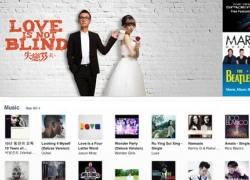 Apple ra mắt iTunes Store tại VN và châu Á
Apple ra mắt iTunes Store tại VN và châu Á


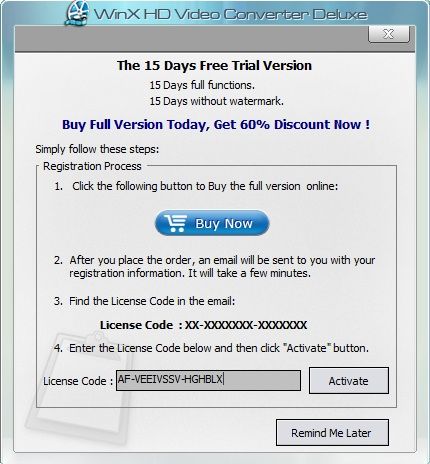
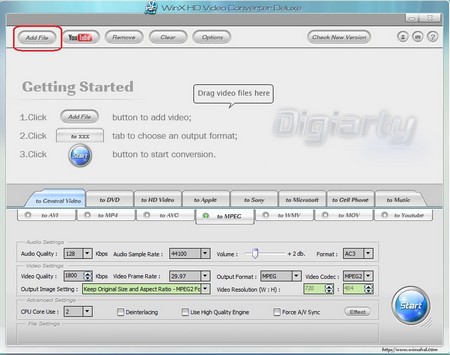
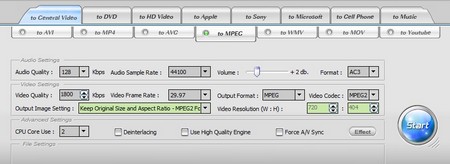

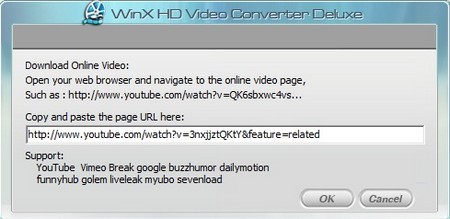
 Váy cưới tôn đường cong cho nàng dâu
Váy cưới tôn đường cong cho nàng dâu Chọn sandal hè cùng sao Việt
Chọn sandal hè cùng sao Việt 5 chốn bồng lai thoải mái tắm nude
5 chốn bồng lai thoải mái tắm nude Mùa hè, đừng quên cho bé đeo kính râm!
Mùa hè, đừng quên cho bé đeo kính râm! Mẫu túi tôn vóc dáng mỹ miều
Mẫu túi tôn vóc dáng mỹ miều Thanh Hằng mặc đẹp để tôn trọng khán giả
Thanh Hằng mặc đẹp để tôn trọng khán giả Thông tin bất ngờ về gia cảnh của cậu bé có màn "báo nhà" 20 tỷ gây sốc Tết này
Thông tin bất ngờ về gia cảnh của cậu bé có màn "báo nhà" 20 tỷ gây sốc Tết này Sao Việt là bạn thân Trấn Thành: "Tôi xem phim thấy dở thì tôi nói là 'dở', chứ mắc gì tôi phải khen nó hay?"
Sao Việt là bạn thân Trấn Thành: "Tôi xem phim thấy dở thì tôi nói là 'dở', chứ mắc gì tôi phải khen nó hay?" Đang ăn Tết vui vẻ, tôi tự nhiên bị đồn khắp chung cư là loại tiểu tam đi giật chồng người khác
Đang ăn Tết vui vẻ, tôi tự nhiên bị đồn khắp chung cư là loại tiểu tam đi giật chồng người khác Cựu phó vụ trưởng bị nữ đại gia tố giác việc nhận hối lộ hơn 9 tỷ đồng
Cựu phó vụ trưởng bị nữ đại gia tố giác việc nhận hối lộ hơn 9 tỷ đồng Cùng đưa con đi chơi dịp Tết, tôi muốn 'cưa' lại vợ cũ
Cùng đưa con đi chơi dịp Tết, tôi muốn 'cưa' lại vợ cũ Bận đi công tác xuyên Tết, mẹ gửi con về quê nhờ ông bà chăm, sau vài ngày đón về mà ngã ngửa
Bận đi công tác xuyên Tết, mẹ gửi con về quê nhờ ông bà chăm, sau vài ngày đón về mà ngã ngửa Mùng 3 Tết, vừa nghe bạn nhậu gọi, chồng tôi vội vàng đánh xe đi theo tiếng gọi của anh em bất chấp người vẫn đang nồng nặc mùi rượu
Mùng 3 Tết, vừa nghe bạn nhậu gọi, chồng tôi vội vàng đánh xe đi theo tiếng gọi của anh em bất chấp người vẫn đang nồng nặc mùi rượu Hai thanh niên ở Hà Nội bê trộm hòm công đức đêm mùng 3 Tết
Hai thanh niên ở Hà Nội bê trộm hòm công đức đêm mùng 3 Tết Tai nạn giao thông, cô gái vừa tốt nghiệp đại học ở Hải Dương tử vong tối mồng 3 Tết
Tai nạn giao thông, cô gái vừa tốt nghiệp đại học ở Hải Dương tử vong tối mồng 3 Tết Đạo diễn Nguyễn Ngọc Quyền đột ngột qua đời ở tuổi 36, đồng nghiệp tiết lộ nguyên nhân
Đạo diễn Nguyễn Ngọc Quyền đột ngột qua đời ở tuổi 36, đồng nghiệp tiết lộ nguyên nhân Thêm 1 sao nam lên tiếng về drama chê phim Trấn Thành, đứng ra giảng hoà nhưng bị Lê Giang đáp trả đến câm nín
Thêm 1 sao nam lên tiếng về drama chê phim Trấn Thành, đứng ra giảng hoà nhưng bị Lê Giang đáp trả đến câm nín Hoa hậu hạng A Vbiz công bố 7 bức ảnh chưa từng thấy sau khi quay lại với bạn trai cũ
Hoa hậu hạng A Vbiz công bố 7 bức ảnh chưa từng thấy sau khi quay lại với bạn trai cũ Chấn động vụ đánh ghen ngay tại rạp Việt dịp Tết, tình tiết y hệt phim Trấn Thành khiến 3,6 triệu người quá sốc
Chấn động vụ đánh ghen ngay tại rạp Việt dịp Tết, tình tiết y hệt phim Trấn Thành khiến 3,6 triệu người quá sốc Đoàn Văn Hậu đưa vợ con về Hà Nội tết ngoại, thái độ của em trai Doãn Hải My với anh rể gây chú ý
Đoàn Văn Hậu đưa vợ con về Hà Nội tết ngoại, thái độ của em trai Doãn Hải My với anh rể gây chú ý 4 chị em sinh tư tuổi Tỵ - con gái của nguyên Phó giám đốc bệnh viện ĐH Y Dược TP.HCM: Tết đi đến đâu là rộn ràng, niềm vui như nhân 3
4 chị em sinh tư tuổi Tỵ - con gái của nguyên Phó giám đốc bệnh viện ĐH Y Dược TP.HCM: Tết đi đến đâu là rộn ràng, niềm vui như nhân 3 Mỹ nam Việt đẹp tới mức không một ai chê nổi: Nhìn tưởng siêu sao xứ Hàn lại hao hao Hứa Quang Hán mới tài
Mỹ nam Việt đẹp tới mức không một ai chê nổi: Nhìn tưởng siêu sao xứ Hàn lại hao hao Hứa Quang Hán mới tài Vụ tai nạn 7 người tử vong ở Nam Định: Nữ tài xế đột ngột đánh lái sang phải
Vụ tai nạn 7 người tử vong ở Nam Định: Nữ tài xế đột ngột đánh lái sang phải